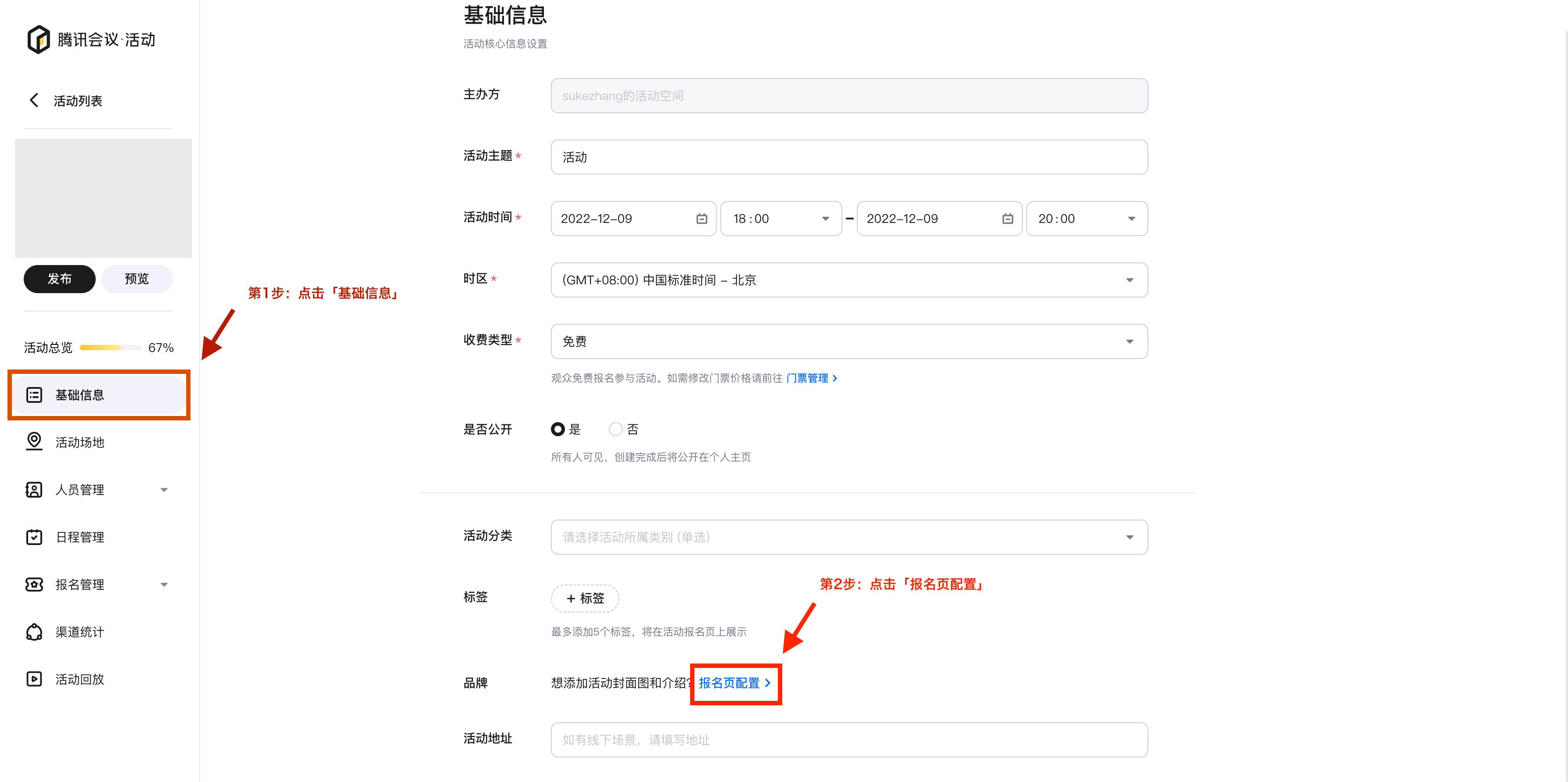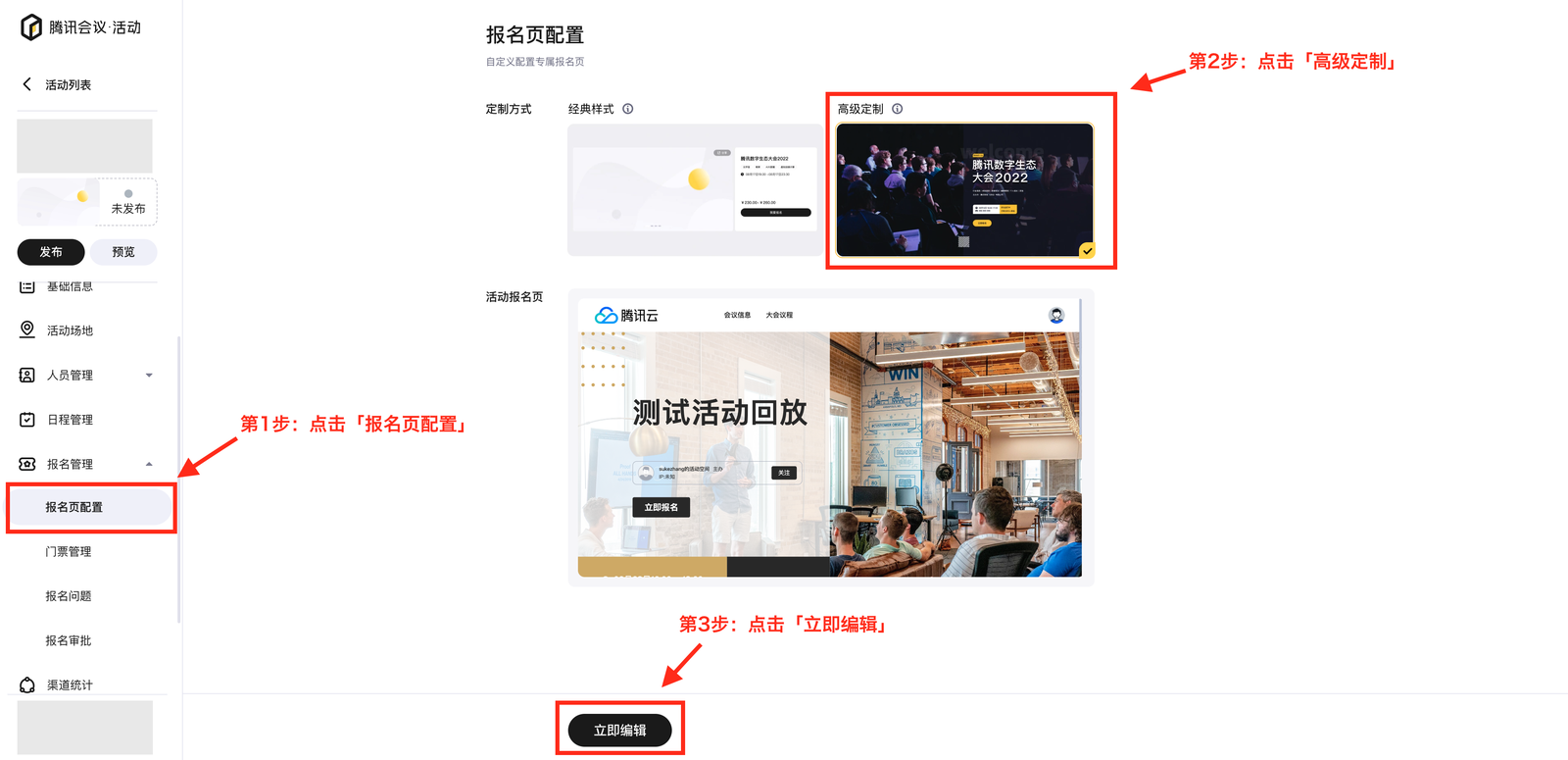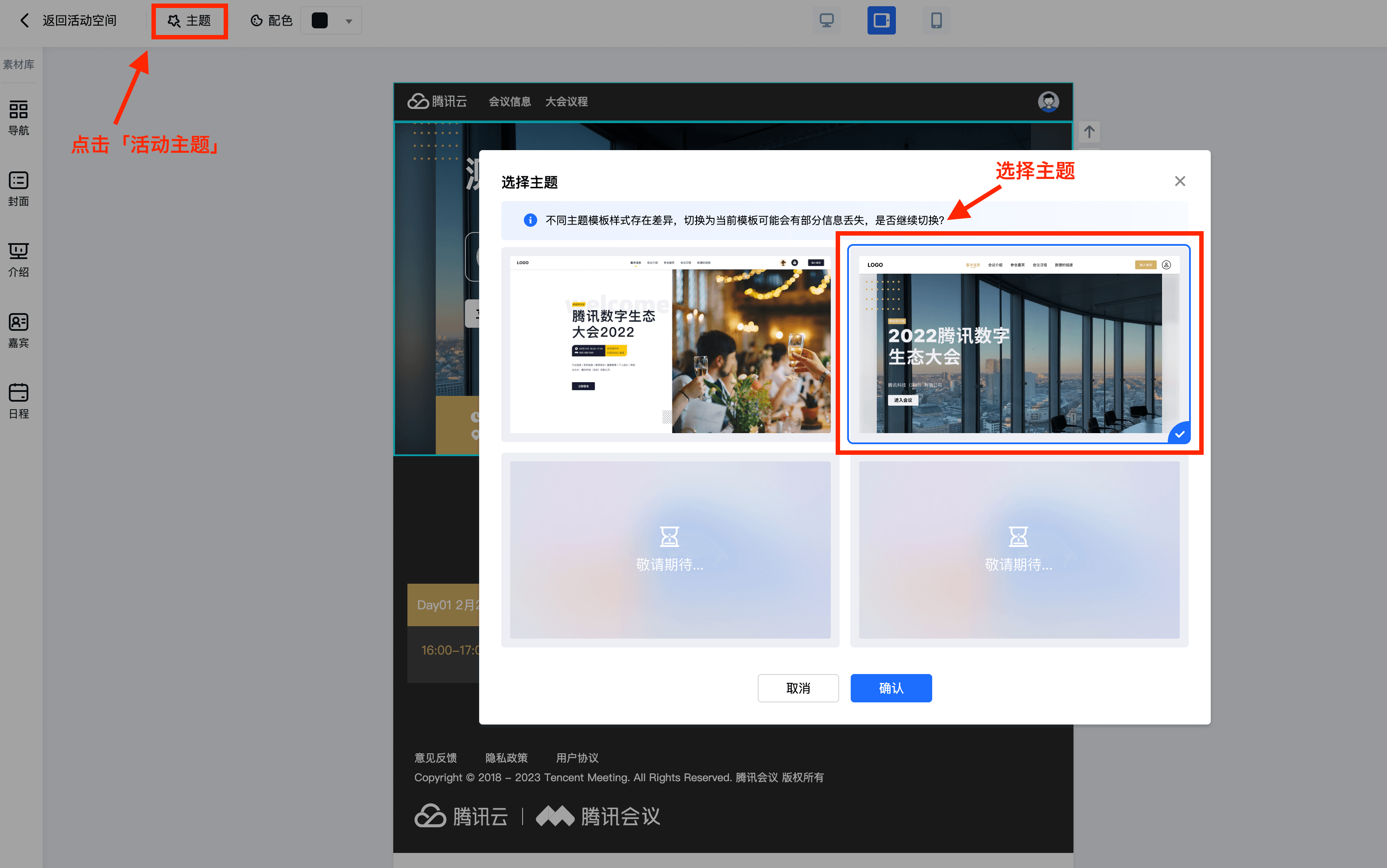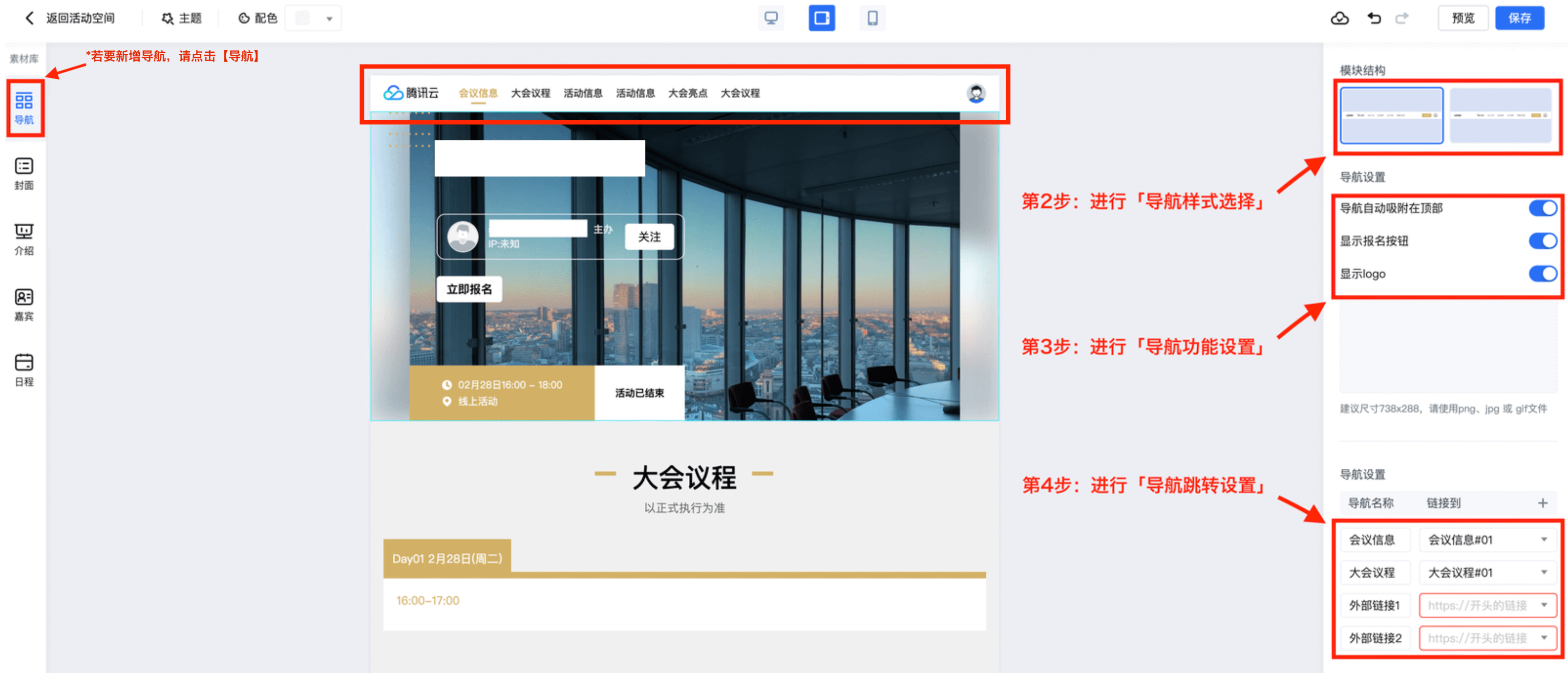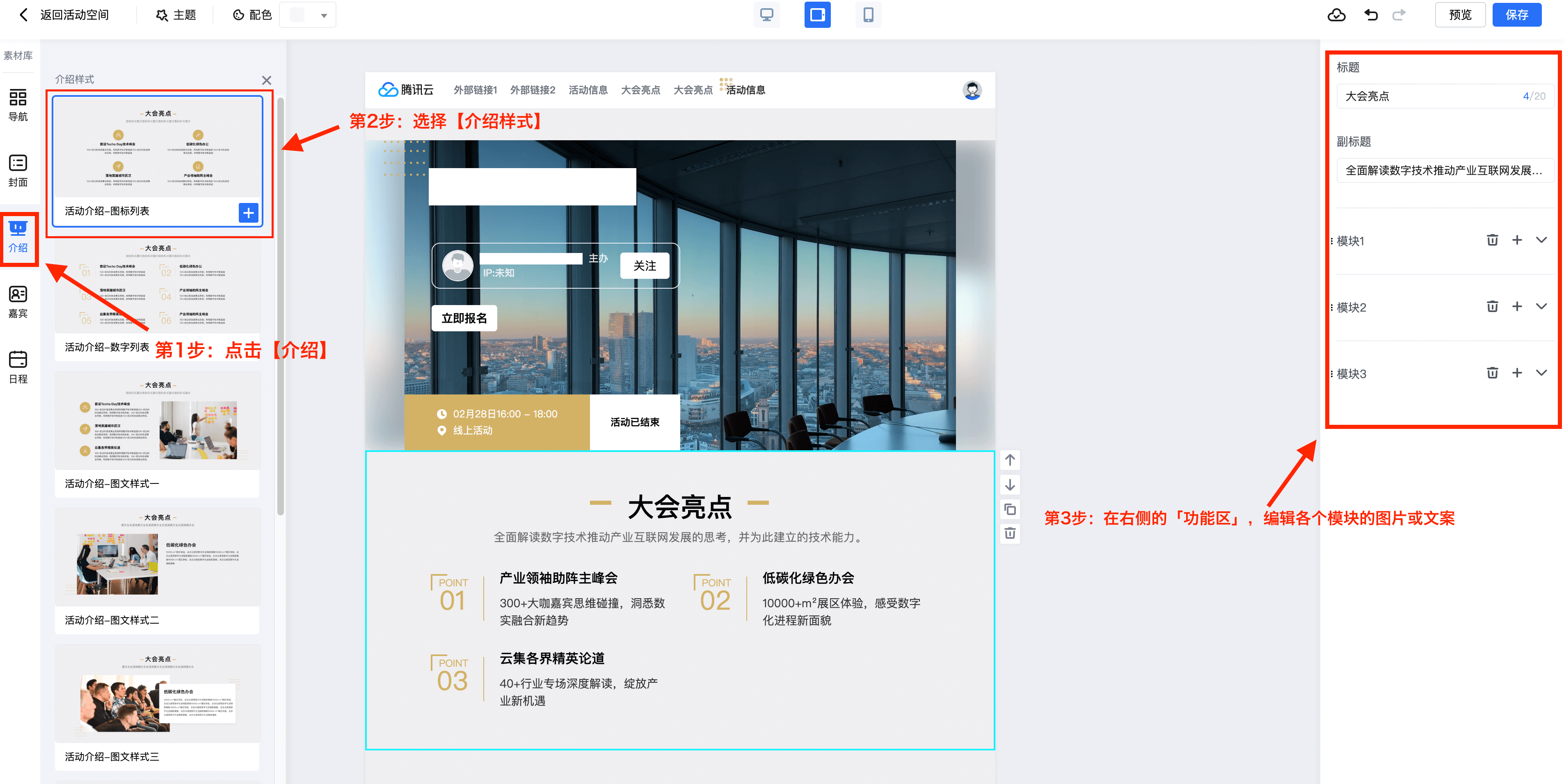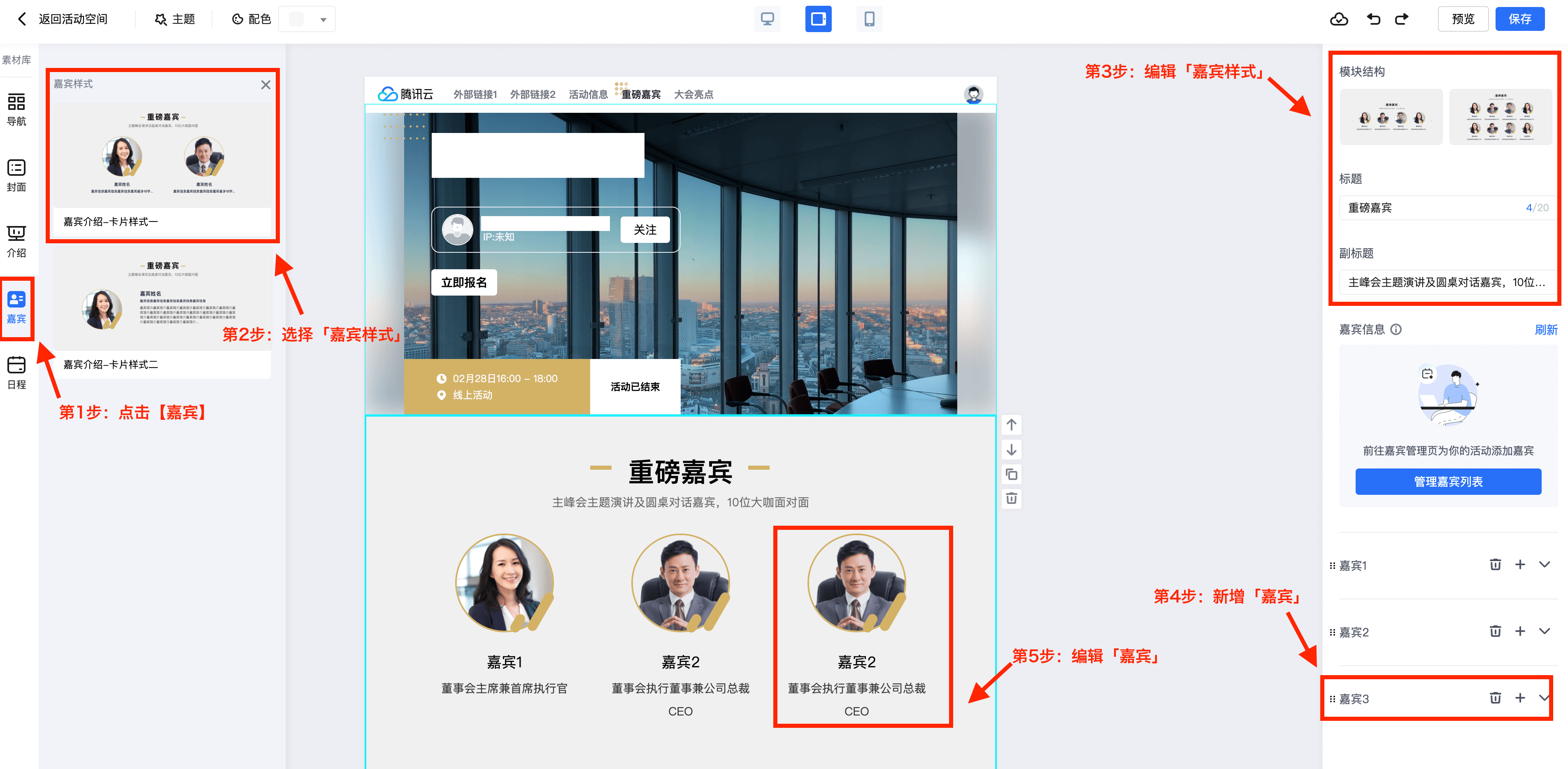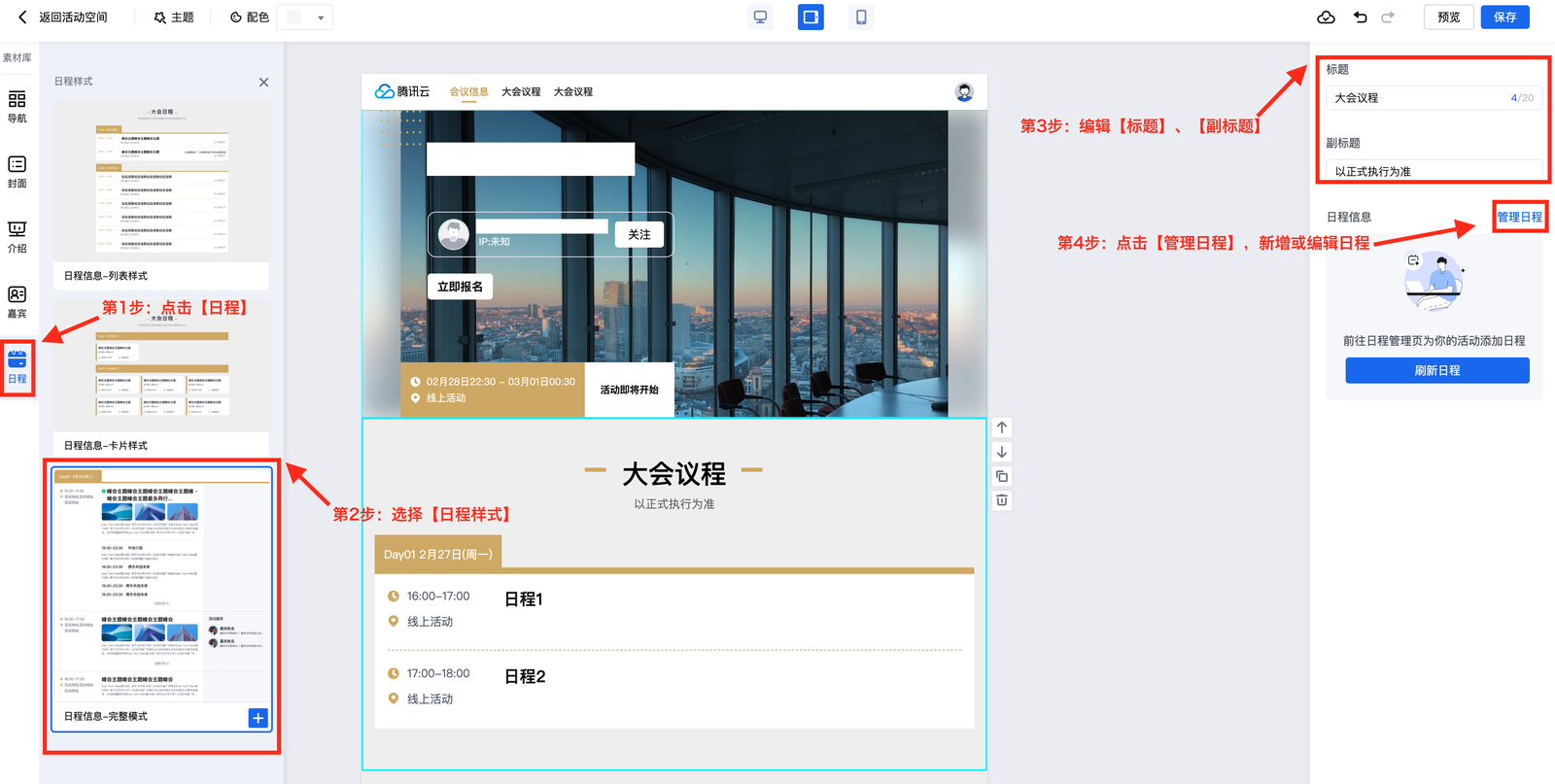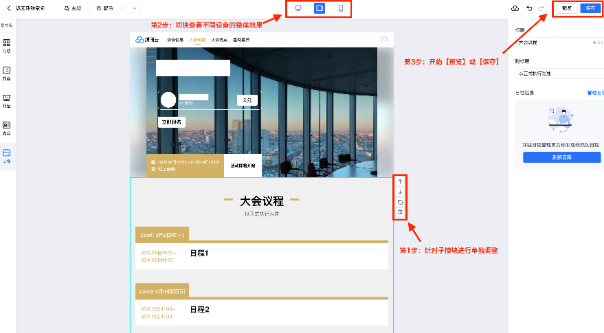如何使用「绘版」搭建营销宣传页
一、 功能介绍
「腾讯会议·活动」提供「营销宣传页绘版」功能,助力主办方快捷打造个性化的「营销宣传页」,吸引更多的观众报名参与,创造更大的活动收益。
二、 前提条件
开通「腾讯会议·活动」高级版及以上版本。
三、 搭建步骤
1. 进入配置页
目前可以通过两个入口进入“营销报名页”配置页面:
①点击左侧菜单栏【基础信息】 ->点击【报名页设置】->选择【高级定制】->点击【立即编辑】。
②点击左侧菜单栏【报名管理】 ->点击下拉选项【报名页配置】->点击【高级定制】->点击【立即编辑】。
2. 搭建版面模块
进入“营销宣传页”配置页面 后->开始进行「活动报名页」的各个版面模块进行自定义高级设计。
1) 更换主题与配色
点击左上方【主题】 ->选择系统提供的预设【主题】 ->点击下方【确定】 ->开始编辑;
如果您希望更换【主题】的配色方案,请点击左上角的【配色】进行整体配色的更换。
2) 编辑「导航」
点击顶部的「导航页面」->点击右侧「模块结构」,选择「导航界面」设计样式 ;
点击下方【导航设置】,设置不同功能开启或关闭 ->点击下方「导航按钮」的右侧 「▽」功能键 ,设置导航跳转位置;
如果您希望「导航界面」可以链接到外部网页,请点击 「▽」功能键 ->选择【外部链接】-> 输入链接网页;
如果需要新增「导航界面」,请点击左侧菜单栏【导航】按钮 ->选择【导航样式】,即可新增。
3) 编辑「封面」
点击「封面」界面 ->点击右侧「模块结构」,选择「封面」设计样式 ;
点击下方【主题图片】 ->点击【替换】->点击【上传图片】(建议图片尺寸:1920*1000)或直接选择系统默认图片进行封面更换;
○ 点击勾选下方【配置移动端封面图】,将「封面图片」同步到移动端页面;
○ 如果需要更换「封面」样式,请点击左侧菜单栏【封面】按钮 ->选择【封面样式】,即可上传图片。4) 编辑「介绍」
点击左侧菜单栏【介绍】按钮 ->选择合适的「介绍样式」 ;
系统提供了多个设计样式,包括纯文本、纯图片、图文混合等类型,可以根据实际需求,添加多种「介绍」;
点击需要修改的「介绍界面」->在右侧的功能区对各个「模块」进行图片或文案的修改 ->点击「模块」右侧的「+」功能键,可以添加新的「模块」。
5) 编辑「嘉宾」
点击左侧菜单栏【嘉宾】按钮 ->选择「嘉宾样式」->在右侧功能区,点击【模块结构】->修改「嘉宾布局样式」;
点击【标题】、【副标题】,即可修改相应的文案;
点击下方「嘉宾模块」右侧的「+」功能键,可以添加新的「嘉宾」->点击单个的「嘉宾模块」界面,开始编辑嘉宾信息;
点击「嘉宾模块」右侧的「▽」功能键,进入嘉宾信息编辑栏。
6) 编辑「日程」
点击左侧菜单栏【日程】按钮 ->选择「日程样式」->在右侧功能区,点击【标题】、【副标题】->修改相应的文案;
点击下方【管理日程】按钮 ->跳转到「日程管理」界面,即可新增日程或编辑日程信息。
3. 预览并保存
①点击各个「模块」界面 ->通过右侧的功能区按钮,即可进行“模块上移”、“模块下移”、“复制模块”、“删除模块”等调整操作;
②点击上方顶部的3个图标 ->分别查看「PC端」、「平板端」、「移动端」报名页对外展现的视觉效果;
③点击右上角【预览】->预览整体效果 ->点击【保存】按钮。